מאמר זה מסביר כמה דרכים קלות ומהירות להורדה של מרכז בקרת זרז AMD עבור Windows PC. המשך לקרוא כדי לדעת יותר.
AMD Catalyst Control Center היא תוכנה המאפשרת למשתמשים לנהל ולהתאים מספר רב של פונקציות חומרה והגדרות גרפיות, כגון פונקציות תלת מימד, אפשרויות וידאו ובקרות צג. היא מגיעה עם תוכנת AMD Radeon (שנודעה בעבר כ-ATI Catalyst וחבילת התוכנה AMD Catalyst), שהיא מנהל ההתקן עבור כרטיסים גרפיים ו-APU של Advanced Micro Devices (AMD).
לפיכך, אם ברצונך להוריד את מרכז בקרת הזרז, עליך להוריד ולהתקין את מנהל ההתקן של AMD Catalyst או מנהל ההתקן הגרפי של AMD. כדי לעזור לך לבצע את המשימה בקלות ובמהירות, יצרנו מדריך שלב אחר שלב להורדה של AMD Catalyst למחשב Windows.
AMD Catalyst Control Center הורדה ועדכון עבור Windows PC
לא מצליח להוריד את מנהל ההתקן הנכון עבור מערכת ההפעלה Windows שלך? אל דאגה, בקש עזרה מאחד מעדכון מנהלי ההתקנים המבטיחים ביותר בשם Bit Driver Updater. התוכנה מזהה אוטומטית את מערכת ההפעלה של Windows שלך ובהמשך, מתקינה את מנהלי ההתקן המתאימים ביותר עבורך. כלי השירות גם מאפשר לך לתקן את כל הדרייברים הפגומים בלחיצת עכבר אחת בלבד. בנוסף, הניסיון של כלי השירות הוא גם בחינם. פשוט לחץ על הכפתור למטה!

כיצד להוריד מנהלי התקנים של AMD Catalyst עבור Windows 10 וגרסאות ישנות יותר?
בדוק את הדרכים המפורטות למטה כדי ללמוד כיצד להוריד מנהלי התקנים של כרטיס גרפי AMD עבור Windows 10 וגרסאות ישנות יותר של מערכת ההפעלה.
שיטה 1: הורד מנהלי התקנים של AMD עם תוכנית השירות לזיהוי אוטומטי של AMD
אתה יכול להשתמש ב כלי זיהוי אוטומטי של מנהל התקן AMD להשיג את הדרייברים העדכניים ביותר עבור כרטיס מסך AMD Radeon, ערכות שבבים של AMD Ryzen ועוד כמה מוצרי AMD. להלן סיפקנו הנחיות מפורטות כיצד להשתמש בו כדי להוריד ולהתקין מנהלי התקנים לתצוגה של AMD Catalyst ב-Windows 10, 8.1, 7 וגרסאות ישנות יותר.
- ראשית, אתה צריך ללכת ל האתר הרשמי של AMD.
-
בשורת התפריטים העליונה, לחץ על מנהלי התקנים ותמיכה אוֹפְּצִיָה.
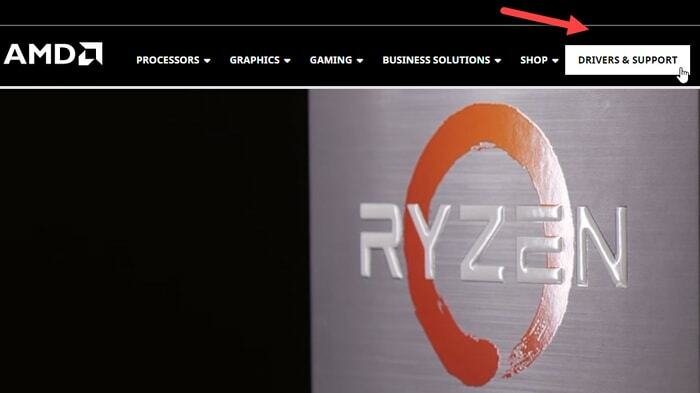
-
בעמוד הבא, לחץ על הורד עכשיו כדי להוריד את הכלי לזיהוי אוטומטי של מנהל ההתקן של AMD.
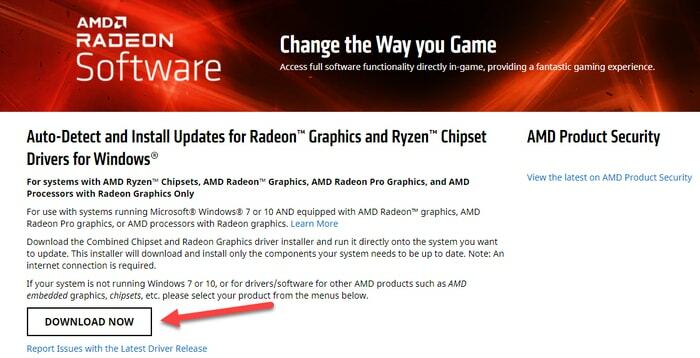
- אם יש חדש עדכון דרייבר זמין, הכלי יוריד אותו אוטומטית עבור מערכת ההפעלה של המחשב שלך.
- לאחר הורדת קובץ מנהל ההתקן, תראה הנחית אבטחה על המסך. הקלק על ה לָרוּץ אפשרות להתחיל בהליך ההתקנה.
-
על תוכנת AMD Catalyst: תיקיית התקנה חלון קופץ, לחץ על לְדַפדֵף כדי לבחור תיקיה שבה נשמרים קבצים שהורדו ולאחר מכן הקש על להתקין לַחְצָן.
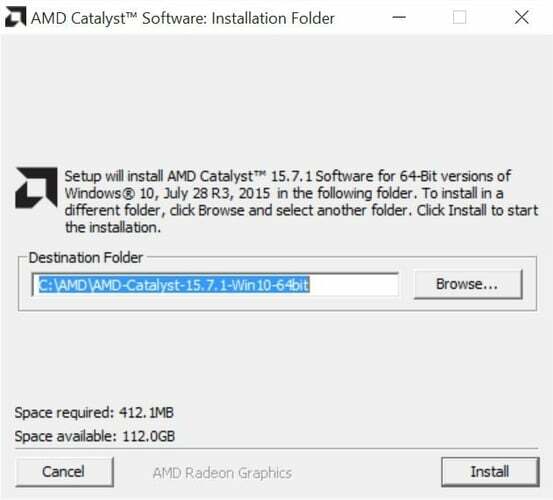
-
על הבא מנהל התקנות AMD Catalyst חלון קופץ, אתה צריך לבחור את השפה המועדפת מהתפריט הנפתח והקש על הַבָּא לַחְצָן.
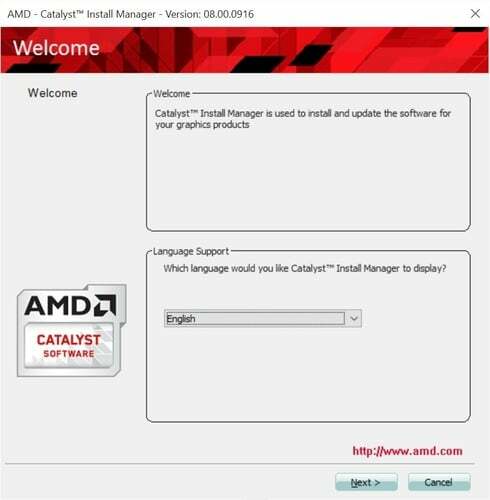
- מנהל ההתקנה של AMD יספק לך שתי אפשרויות להתקנת העדכון: אֶקְסְפּרֶס אוֹ המותאם אישית הַתקָנָה. עליך לבחור באפשרות Express על ידי לחיצה על כפתור הבחירה שלצדה.
הערה: מתקנים מיקרו מתקדמים (AMD) ממליצה למשתמשים להמשיך בהליך ההתקנה האקספרס בגלל זה מבטיח שכל הקבצים הדרושים לפונקציונליות התקינה של כרטיסים גרפיים של AMD Radeon מותקנים.
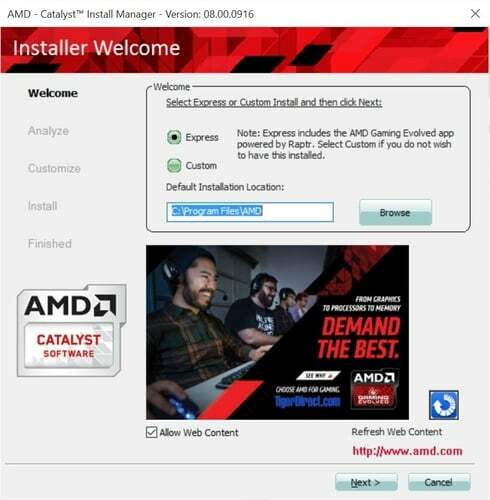
-
לאחר מכן, אתה צריך לקרוא את הסכם רישיון משתמש קצה (EULA) בזהירות והקש על לְקַבֵּל לחצן אם אתה מסכים לתנאים וההגבלות.
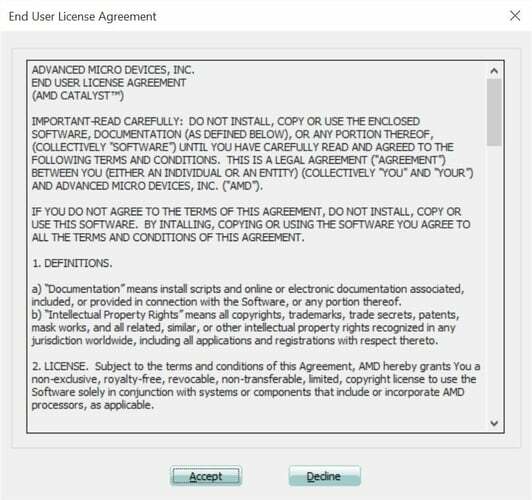
- AMD Catalyst Install Manager ינתח כעת את תצורת המערכת שלך ויתקין את כל הקבצים הנדרשים לפונקציונליות מלאה וחלקה של מוצר AMD שלך.
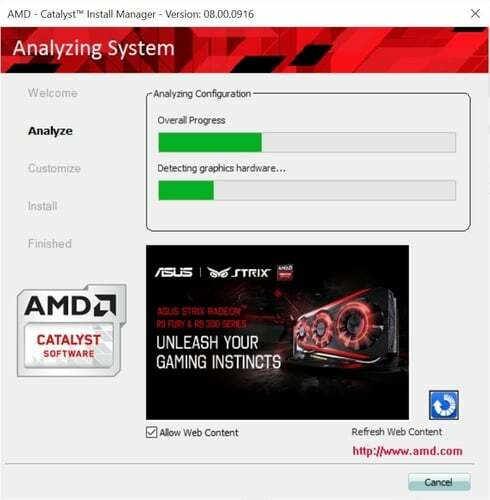
-
לאחר התקנת העדכון בהצלחה, מנהל ההתקנה של AMD יאשר את אותו הדבר. עכשיו, אתה רק צריך ללחוץ על סיים ואתחל את המערכת שלך כדי להשלים את הליך ההתקנה.

קרא גם: עדכן את מנהל ההתקן של AMD ב-Windows 10 - הורד והתקן בקלות
שיטה 2: הורד והתקן מנהלי התקנים גרפיים של AMD דרך התמיכה הרשמית של מנהלי התקנים של AMD
אם כלי השירות לזיהוי אוטומטי לא מצליח לזהות את כרטיס המסך או מערכת ההפעלה Windows שלך, אתה יכול ללכת ישירות אל הרשמי דף התמיכה במנהלי התקנים של Advanced Micro Devices והורד ידנית את מנהל ההתקן של AMD catalyst שלך. להלן ההנחיות המפורטות עבור אותו.
- ראשון, אתה צריך לבקר מנהלי התקנים ותמיכה של AMD עמוד.
- כעת, אתה יכול להקליד את שלך שם המוצר של AMD (לדוגמה, AMD Radeon RX 5700 XT) בתיבת החיפוש או בחר אותו מרשימת המוצרים.
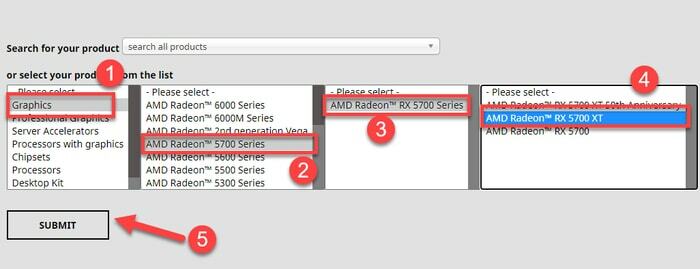
- לחץ על“+” סמל ליד גרסת מערכת ההפעלה (לדוגמה, Windows 10, 64 סיביות) שעבורו אתה מנסה להתקין עדכון.
-
לאחר מכן, לחץ על הורד לחצן ליד העדכון המומלץ (WHQL).
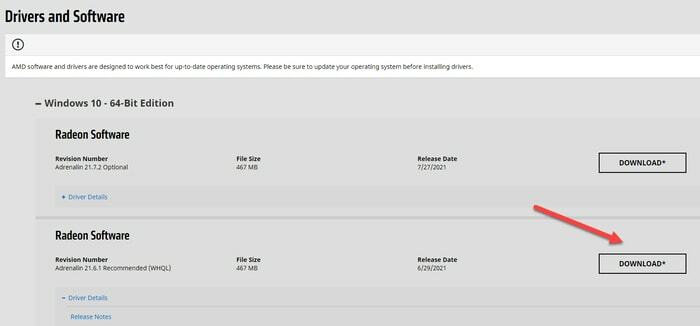
- כעת, עליך להפעיל את אשף ההתקנה של AMD על ידי לחיצה כפולה על הקובץ שהורד.
- עקוב אחר ההוראות שעל המסך כדי השלם את הליך התקנת מנהלי ההתקן של AMD. לאחר סיום ההתקנה, לְאַתחֵל המערכת שלך.
קרא גם: [תוקן] AMD High Definition Device לא מחובר ל-Windows
שיטה 3: הורד ועדכן מנהלי התקנים גרפיים של AMD באמצעות עדכון מנהלי התקן Bit (מומלץ)
אם אינך מצליח למצוא את מנהלי ההתקן המתאימים ביותר של AMD catalyst עבור גרסת מערכת ההפעלה שלך באמצעות השיטות הידניות שהוסבר לעיל, נסה את Bit Driver Updater. זה כלי עדכון מנהלי התקנים שיכול לזהות אוטומטית את המערכת שלך ולזהות גם את מנהלי ההתקן הנכונים. כמו כן, התוכנה יכולה להתקין את כל עדכוני הדרייבר העדכניים ביותר בלחיצת עכבר אחת בלבד. לא רק זה, אלא שעדכון מנהל ההתקן הזה גם מגביר את ביצועי המחשב בשיעור של עד 50%.
להלן ההוראות שלב אחר שלב כיצד להשתמש בכלי עדכון מנהלי התקנים מיומן זה כדי להתקין את מנהלי ההתקן העדכניים ביותר של AMD עבור הכרטיס הגרפי שלך.
- הורד והתקן את עדכון מנהלי התקנים של Bit כלי במחשב האישי שלך.

- כאשר אתה מפעיל את התוכנית, היא תפעל באופן אוטומטי לסרוק את המערכת שלך ולזהות את כל מנהלי ההתקנים החסרים, השבורים והמיושנים במחשב האישי שלך
- לאחר שתוצאות הסריקה מופיעות על המסך שלך, עבור אל מנהל ההתקן הגרפי של AMD שברצונך לעדכן ולחץ על עדכן כעת כפתור לצדו.

קרא גם: הורד מנהלי התקנים של AMD High Definition Audio עבור Windows 10/8/7
סיכום
במדריך ההורדות הזה של AMD Catalyst Control Center, שיתפנו חבורה של דרכים שימושיות שיעזרו לך להוריד ולהתקין מנהלי התקנים לתצוגה של AMD או מנהלי התקנים גרפיים של AMD במחשב Windows. במקרה שיש לך שאלות נוספות בנוגע לעניין שלמעלה, אנא אל תהסס לשאול אותנו דרך קטע ההערות למטה.
האם מצאתם את הפוסט הזה שימושי? אם כן, הצטרף לניוזלטר שלנו עוד היום והישאר מעודכן בכל המאמרים העדכניים ביותר הקשורים לטכנולוגיה.